相信共享过文件小伙伴都知道,一般都是通过局域网来实现将文件共享,但是如果在无法与设备进行物理连接时该怎么办呢?今天小编带来的Donglify就能够一劳永逸地解决此问题,这是一款实用的加密狗共享软件,采用了先进端口重定向技术,用户可以通过互联网、以太网、WiFi等各种网络媒介,实现不限距离和环境的情况下共享数据和文件,非常的便捷。此外,软件支持连接到虚拟机,只需用户在主机和操作系统上安装Donglify,然后将设备重定向到虚拟环境就能直接使用了。另外软件可以很好的保护设备的使用寿命,相信小伙伴度有过加密狗和USB端口之间的连接通常会因设备的磨损而损坏的情况,而使用该软件就无需在不同机器之间不断切换USB硬件密钥了,其可以通过Internet共享加密狗进行远程访问,感兴趣的小伙伴不要错过了。
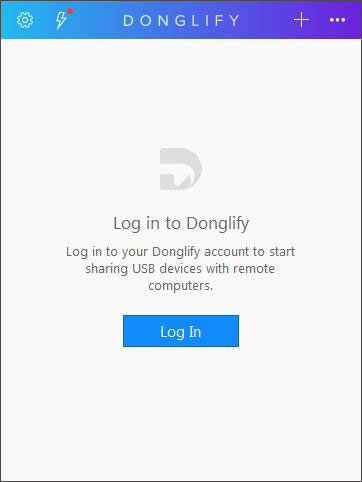
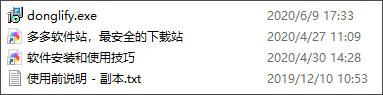
2、双击donglify.exe运行安装,进入安装路径,点击browse可以自由选择安装路径:
默认安装路径【C:\Program Files\Electronic Team\Donglify】
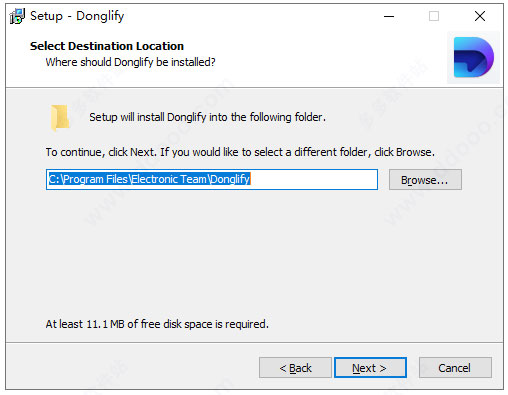
3、点击install进行安装:

4、安装完成,运行软件即可使用:

5、以上就是Donglify安装过程,亲测可用:
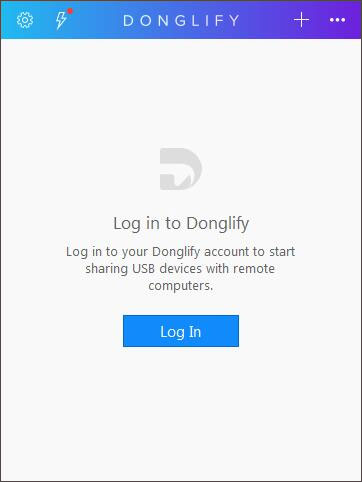
2、【多合一解决方案】您无需使用任何其他硬件或软件工具(集线器,电缆等)就可以在一台计算机上共享USB加密狗并从另一台远程连接到它。
3、【同时访问】使用Donglify,您可以一次将同一USB设备供多台计算机访问。*
4、【全力支持】共享的USB软件狗将出现在远程系统中,就像它们已物理连接到该计算机一样。
1、在Donglify官方网站上登录到您的 在线个人帐户。
2、转到令牌选项卡,然后单击按钮“创建令牌:

3、指定令牌的名称,然后单击“创建”:

新创建的令牌将出现在现有令牌列表中。
4、现在,您应该复制令牌,然后通过电子邮件,消息传递应用程序,SMS等将其发送给远程用户。
要删除令牌,请点击令牌创建日期旁边的红色X按钮:

注意:删除令牌后,所有使用该令牌的计算机都会立即从帐户中注销。
5、在远程方面,用户应。
--下载Donglify并将其安装在本地计算机上。
--启动应用程序,输入他们从帐户所有者那里收到的令牌,然后登录到该帐户:
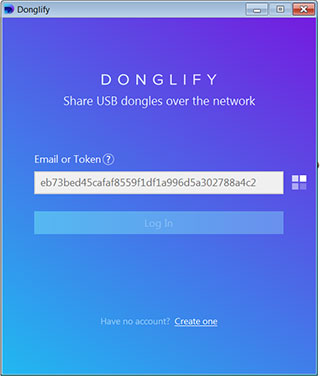
注意:单个令牌可用于一次从多台计算机登录到同一Donglify帐户。
二、在您的帐户中共享USB设备
1、创建Donglify帐户后,即可开始共享USB设备以进行远程访问。
2、在本站下载安装,然后直接连接了设备的本地计算机上,并将远程连接到的计算机上安装了该软件。
4、在本地PC(服务器)上启动该程序并登录到您的帐户,然后在远程(客户端)计算机上执行相同的操作。
5、在服务器PC上,共享设备以使其可用于远程连接。
--将设备连接到计算机。
--启动Donglify,然后单击“加号”图标:

--在调用的窗口中,您会看到本地USB设备的列表:

--选中所需加密狗前面的单选按钮,然后单击 共享:
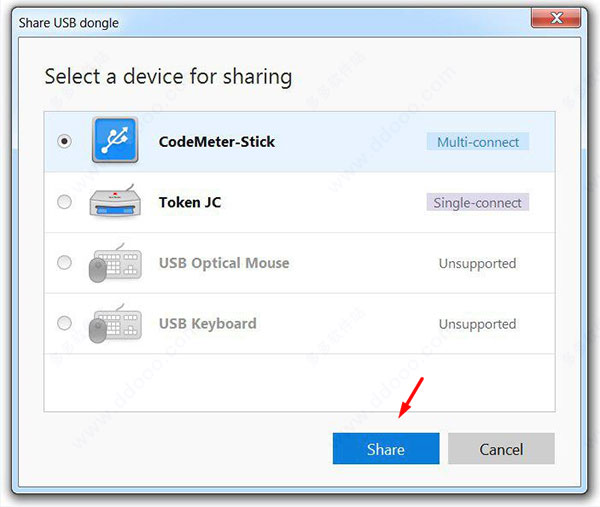
4、Ø n个客户端PC,查找设备,你需要,点击 连接:
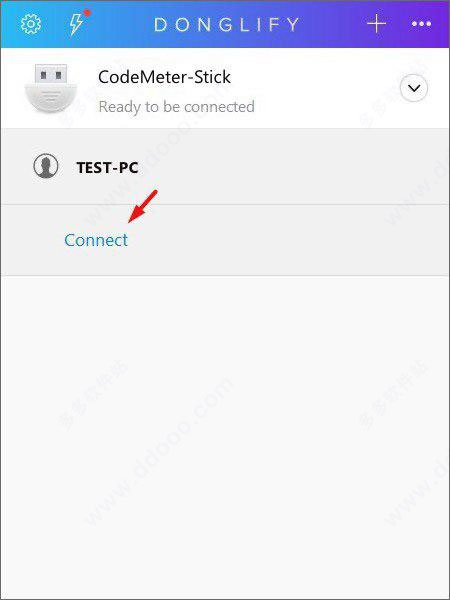
建立连接后,该设备将出现在系统中,就好像它已物理连接到计算机一样。
5、使用完设备后,可以将 其与计算机断开连接。
如果连接到电脑上的USB加密狗不能被你正在运行的虚拟机识别,不用担心。只需在主机和客体操作系统上安装Donglify,就可以将您的设备重定向到虚拟环境中,不受任何限制。
2、保护设备的寿命
加密狗和USB接口之间的连接往往会因为设备的磨损而损坏。有了Donglify,您的USB硬件密钥不需要在不同的机器之间不断切换。您可以简单地通过互联网共享您的加密狗,并从任何联网的PC上远程访问它。
USB 加密狗共享的最佳解决方案不再是为了完成任务而将加密狗从一台机器搬到另一台机器的日子。现在,您可以在没有 USB 端口的电脑上共享 USB 加密狗。
3、1234Donglify - 最佳解决方案
使用Donglify在网络上共享USB加密狗!只需将您的授权USB加密狗连接到一台机器,然后通过互联网、以太网或Wi-Fi网络与任何数量的用户共享。使用Donglify,您可以将一个加密狗提供给任何数量的远程机器。这提高了您团队的生产力,并减少了物理设备的磨损。
4、通过RDP访问安全加密狗
了解如何通过RDP远程访问安全密钥。使用专用软件将USB加密狗重定向到远程桌面。
收起介绍展开介绍
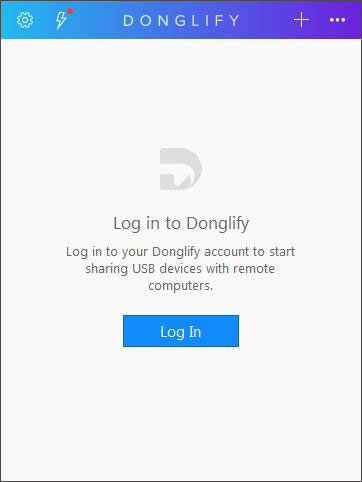
软件安装教程
1、在本站下载并解压Donglify,得到原程序: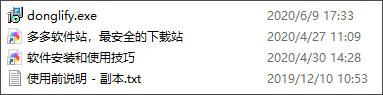
2、双击donglify.exe运行安装,进入安装路径,点击browse可以自由选择安装路径:
默认安装路径【C:\Program Files\Electronic Team\Donglify】
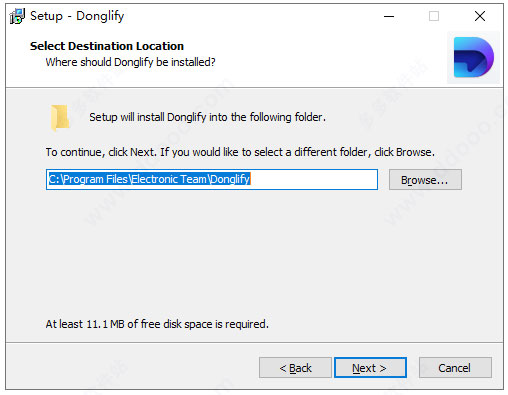
3、点击install进行安装:

4、安装完成,运行软件即可使用:

5、以上就是Donglify安装过程,亲测可用:
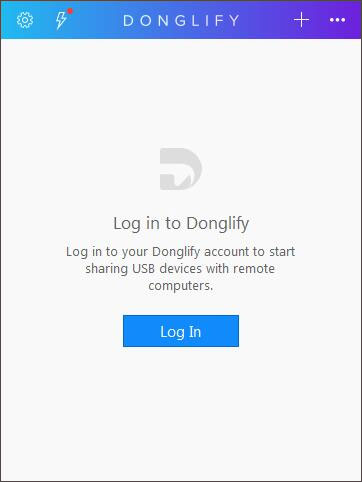
软件功能
1、【安全通讯】Donglify部署2048位SSL加密,可可靠地保护您建立的所有连接。2、【多合一解决方案】您无需使用任何其他硬件或软件工具(集线器,电缆等)就可以在一台计算机上共享USB加密狗并从另一台远程连接到它。
3、【同时访问】使用Donglify,您可以一次将同一USB设备供多台计算机访问。*
4、【全力支持】共享的USB软件狗将出现在远程系统中,就像它们已物理连接到该计算机一样。
软件使用方法
一、创建令牌1、在Donglify官方网站上登录到您的 在线个人帐户。
2、转到令牌选项卡,然后单击按钮“创建令牌:

3、指定令牌的名称,然后单击“创建”:

新创建的令牌将出现在现有令牌列表中。
4、现在,您应该复制令牌,然后通过电子邮件,消息传递应用程序,SMS等将其发送给远程用户。
要删除令牌,请点击令牌创建日期旁边的红色X按钮:

注意:删除令牌后,所有使用该令牌的计算机都会立即从帐户中注销。
5、在远程方面,用户应。
--下载Donglify并将其安装在本地计算机上。
--启动应用程序,输入他们从帐户所有者那里收到的令牌,然后登录到该帐户:
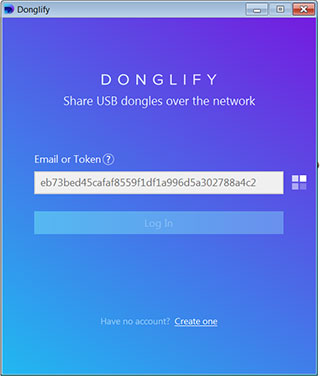
注意:单个令牌可用于一次从多台计算机登录到同一Donglify帐户。
二、在您的帐户中共享USB设备
1、创建Donglify帐户后,即可开始共享USB设备以进行远程访问。
2、在本站下载安装,然后直接连接了设备的本地计算机上,并将远程连接到的计算机上安装了该软件。
4、在本地PC(服务器)上启动该程序并登录到您的帐户,然后在远程(客户端)计算机上执行相同的操作。
5、在服务器PC上,共享设备以使其可用于远程连接。
--将设备连接到计算机。
--启动Donglify,然后单击“加号”图标:

--在调用的窗口中,您会看到本地USB设备的列表:

--选中所需加密狗前面的单选按钮,然后单击 共享:
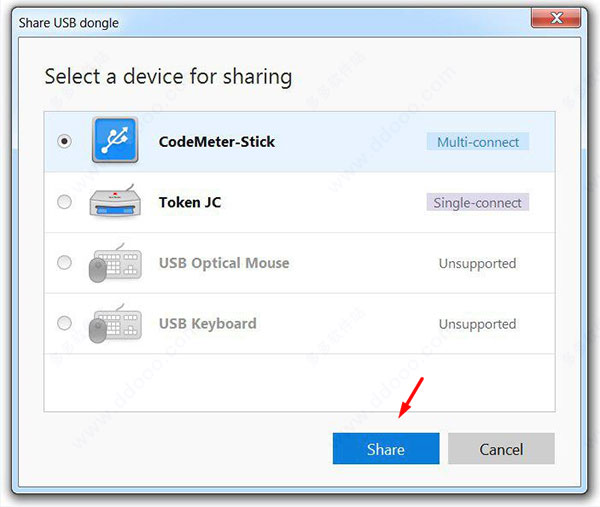
4、Ø n个客户端PC,查找设备,你需要,点击 连接:
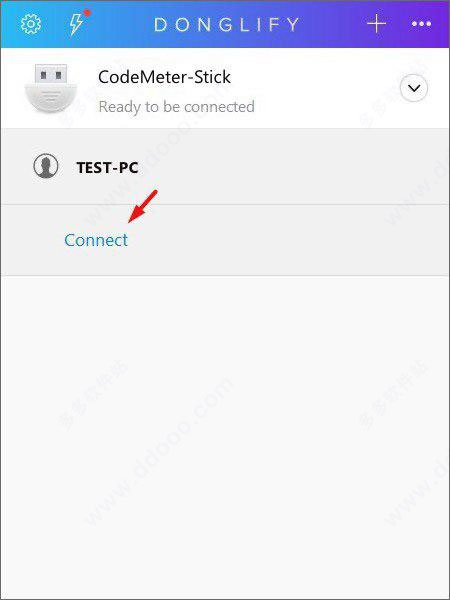
建立连接后,该设备将出现在系统中,就好像它已物理连接到计算机一样。
5、使用完设备后,可以将 其与计算机断开连接。
软件亮点
1、将USB加密狗连接到虚拟机如果连接到电脑上的USB加密狗不能被你正在运行的虚拟机识别,不用担心。只需在主机和客体操作系统上安装Donglify,就可以将您的设备重定向到虚拟环境中,不受任何限制。
2、保护设备的寿命
加密狗和USB接口之间的连接往往会因为设备的磨损而损坏。有了Donglify,您的USB硬件密钥不需要在不同的机器之间不断切换。您可以简单地通过互联网共享您的加密狗,并从任何联网的PC上远程访问它。
USB 加密狗共享的最佳解决方案不再是为了完成任务而将加密狗从一台机器搬到另一台机器的日子。现在,您可以在没有 USB 端口的电脑上共享 USB 加密狗。
3、1234Donglify - 最佳解决方案
使用Donglify在网络上共享USB加密狗!只需将您的授权USB加密狗连接到一台机器,然后通过互联网、以太网或Wi-Fi网络与任何数量的用户共享。使用Donglify,您可以将一个加密狗提供给任何数量的远程机器。这提高了您团队的生产力,并减少了物理设备的磨损。
4、通过RDP访问安全加密狗
了解如何通过RDP远程访问安全密钥。使用专用软件将USB加密狗重定向到远程桌面。
发表评论
0条评论软件排行榜
- 1RAR Password Unlocker(RAR密码破解工具) v3.2绿色汉化特别版
- 2winrar密码破解软件绿色版 附使用教程
- 3rar密码移除工具 v4.54附使用方法
- 4Tenorshare 4uKey(iPhone/iPad解锁工具) v2.2.0.18
- 5zip密码破解工具(zip password unlocker破解版) v4.0汉化特别版
- 6advanced pdf password recovery破解版(pdf密码破解器中文版) v5.06
- 7Passper for RAR(rar密码移除工具) v3.2.0.3官方版
- 8ziperello破解软件 附使用教程
- 9arpr软件 v1.53汉化破解版
- 10ewsa中文破解版v7.12.538 完整版(附安装教程)
热门推荐
 Passper for Word中文版 v4.3.0.21.03M / 简体中文
Passper for Word中文版 v4.3.0.21.03M / 简体中文 Easy File Locker(文件夹加密隐藏工具) v2.2官方版682K / 英文
Easy File Locker(文件夹加密隐藏工具) v2.2官方版682K / 英文 DriveCrypt(磁盘加密工具) v5.1官方版10.33M / 英文
DriveCrypt(磁盘加密工具) v5.1官方版10.33M / 英文 Protego PDF(PDF文档加密工具) v0.8.0绿色版41.9M / 英文
Protego PDF(PDF文档加密工具) v0.8.0绿色版41.9M / 英文 excel密码破解工具中文版(excel password unlocker) v5.0绿色版1.46M / 简体中文
excel密码破解工具中文版(excel password unlocker) v5.0绿色版1.46M / 简体中文 PDF密码移除器(PDF Decrypter pro) v4.0.0.1官方版4.52M / 简体中文
PDF密码移除器(PDF Decrypter pro) v4.0.0.1官方版4.52M / 简体中文 Folder Lock 官方版9.08M / 英文
Folder Lock 官方版9.08M / 英文 zip密码破解工具(zip password unlocker破解版) v4.0汉化特别版2.47M / 简体中文
zip密码破解工具(zip password unlocker破解版) v4.0汉化特别版2.47M / 简体中文 RAR Password Cracker汉化版 v4.12绿色版524K / 英文
RAR Password Cracker汉化版 v4.12绿色版524K / 英文 压缩包密码破解工具ARCHPR v4.54中文注册版4.25M / 简体中文
压缩包密码破解工具ARCHPR v4.54中文注册版4.25M / 简体中文



 Passper for Word中文版 v4.3.0.2
Passper for Word中文版 v4.3.0.2 Easy File Locker(文件夹加密隐藏工具) v2.2官方版
Easy File Locker(文件夹加密隐藏工具) v2.2官方版 DriveCrypt(磁盘加密工具) v5.1官方版
DriveCrypt(磁盘加密工具) v5.1官方版 Protego PDF(PDF文档加密工具) v0.8.0绿色版
Protego PDF(PDF文档加密工具) v0.8.0绿色版 excel密码破解工具中文版(excel password unlocker) v5.0绿色版
excel密码破解工具中文版(excel password unlocker) v5.0绿色版 PDF密码移除器(PDF Decrypter pro) v4.0.0.1官方版
PDF密码移除器(PDF Decrypter pro) v4.0.0.1官方版 Folder Lock 官方版
Folder Lock 官方版 zip密码破解工具(zip password unlocker破解版) v4.0汉化特别版
zip密码破解工具(zip password unlocker破解版) v4.0汉化特别版 RAR Password Cracker汉化版 v4.12绿色版
RAR Password Cracker汉化版 v4.12绿色版 压缩包密码破解工具ARCHPR v4.54中文注册版
压缩包密码破解工具ARCHPR v4.54中文注册版 赣公网安备36010602000168号,版权投诉请发邮件到ddooocom#126.com(请将#换成@),我们会尽快处理
赣公网安备36010602000168号,版权投诉请发邮件到ddooocom#126.com(请将#换成@),我们会尽快处理